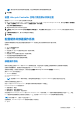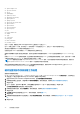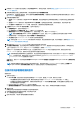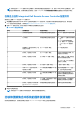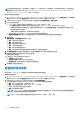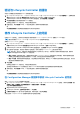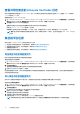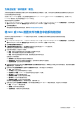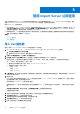Users Guide
Table Of Contents
- 用于 Microsoft System Center Configuration Manager 的 Dell Lifecycle Controller Integration 版本 3.1 用户指南
- Dell Lifecycle Controller Integration (DLCI) for Microsoft System Center Configuration Manager 简介
- 使用案例场景
- 使用 Dell Lifecycle Controller Integration
- 许可 DLCI
- Dell 部署工具包
- Dell 驱动程序 CAB 文件
- 配置目标系统
- 自动查找和握手
- 应用任务序列中的驱动程序
- 创建任务序列
- 创建 Dell 特定的任务序列
- 创建自定义任务序列
- 编辑任务序列
- 配置任务序列步骤以应用操作系统映像和驱动程序包
- 应用操作系统映像
- 添加 Dell 驱动程序包
- 部署任务序列
- 创建任务序列介质可引导 ISO
- System Viewer 公用程序
- 配置公用程序
- 启动 Integrated Dell Remote Access Controller 控制台
- Task Viewer
- 您可以使用 Dell Lifecycle Controller Integration 执行的附加任务
- 使用配置公用程序
- 使用 Import Server 公用程序
- 使用 System Viewer 公用程序
- 故障排除
- 相关说明文件和资源
12. 如果要将 iDRAC 配置文件应用至集合,请选择配置 iDRAC。有关更多信息,请参阅在集合上应用 Integrated Dell Remote Access
Controller 配置文件。
13. 如果您希望跳过在集合上部署操作系统,请在通告屏幕中选择不部署操作系统。
在这种情况下,将禁用下一步按钮,您可以直接单击重新引导目标集合。根据您在以前步骤中的选择提交硬件配置任务,您可以
在 Task Viewer 中查看任务的状态。
14. 如果您要部署操作系统:
● 要部署 Windows 操作系统:请选择 Windows 操作系统,然后选择通告将任务序列播发到集合,并选择在集合上部署的操作
系统。
● 要部署非 Windows 操作系统:请选择非 Windows 操作系统,选择相应的操作系统,提供详细信息,然后单击下一步。
● 对于选择 ISO 映像中的非 Windows 部署,将禁用引导、凭据和浏览按钮的其他选项。
15. 在选择 Lifecycle Controller 可引导介质下,选择下列选项之一:
● 引导到网络 ISO - 重新引导指定的 ISO。
● ISO 分段至 vFlash 并重新引导 - 将 ISO 下载到 vFlash 并重新引导。
● 重新引导至 vFlash(vFlash 上必须存在 ISO)- 重新引导至 vFlash。确保 vFlash 中存在 ISO。
注: 要使用重新引导至 vFlash(vFlash 上必须存在 ISO)选项,则在 vFlash 上创建的分区卷标名称必须是 ISOIMG。
● 如果要将网络 ISO 用作退回步骤,则选中将网络 ISO 用作退回复选框。
● 单击浏览并选择 Dell Lifecycle Controller 可引导介质保存到的路径。
注: 如果已设置 Lifecycle Controller 引导介质的默认共享位置,将会自动填充默认位置。有关详细信息,请参阅设置 Lifecycle
Controller 引导介质的默认共享位置。
16. 键入用来访问 Dell Lifecycle Controller 可引导介质所在共享的用户名和密码。
17. 单击重新引导目标集合。这会将集合中每个系统的作业发送到 Task Viewer。要查看队列中的当前任务及其状态,请单击任务栏
上的 Dell 图标打开 Task Viewer。有关 Task Viewer 的详细信息,请参阅 Task Viewer。
在具有 iDRAC 的系统收到 WS-MAN 命令之后,它会重新引导到 Windows PE 并运行通告的任务序列。接着会自动引导至
Lifecycle Controller 引导介质,具体取决于在任务序列中创建的引导顺序。
注: 如果您希望在部署操作系统之后更新系统,并且在更新后系统服务仍然不可用,则可以使用 iDRAC 基于 Web 的界面重设
iDRAC。有关更多信息,请参阅 dell.com/support/manuals 上的 Dell Lifecycle Controller Remote Services User
’
s Guide
(Dell Lifecycle Controller 远程服务用户指南)。
部署成功后,具有 iDRAC 的系统会移到所有 Dell Lifecycle Controller 服务器下的受管的 Dell Lifecycle Controller(操作系统已
部署)集合。
注: 如果您在部署操作系统之后更改了目标系统的主机名,该系统仍出现在 Configuration Manager 控制台上的受管 Dell
Lifecycle Controller(操作系统已部署)集合下。在更改主机名时,您无需重新查找系统。
在操作系统部署期间更新固件
要更新固件:
1. 选择以下选项之一:
● Dell PDK 目录 - 指定可用于比较固件资源清册的 Dell PDK 目录。要指定 PDK 目录,请执行以下操作:
○ 单击浏览导航至保存目录的文件位置。确保该目录位于系统的 Dell Lifecycle Controller 可以访问的 CIFS 共享上。
○ 如果希望从目录更新固件资源清册,则指定您的目录所在的 CIFS 共享的用户名和密码。如果在查看或与目录进行比较,
则不需要指定用户名和密码。
● FTP: ftp.dell.com - 连接到 Dell FTP 站点并下载更新。
● 固件资源清册配置文件 - 比较现有配置文件并更新系统的固件。单击“浏览”并导航到保存配置文件的位置。
2. 单击下一步。
屏幕显示集合中服务器的固件详细信息以及固件的基准版本。
3. 选择您要使用较新固件更新的服务器,然后单击下一步。
下一个屏幕显示固件下载进度。
4. 固件下载完成时,单击下一步继续配置系统的硬件。
使用配置公用程序
33